3DsMax制作逼真的鲜花教程(3)
墙:
混合木头和“dirtmap来进行扩散,凹凸贴图跟上文一样(凹凸值是-80)。(图8-9)
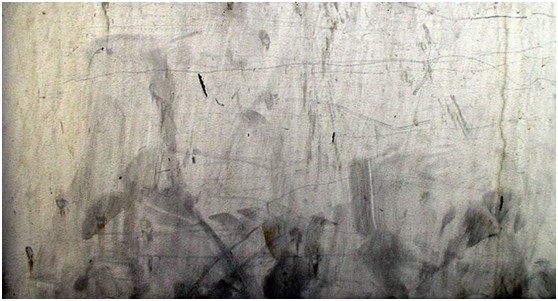
图8

图9
点击渲染场景,大约等30分钟,就得到下图的效果。(图10)

图10
仍然觉得有些东西缺失,可能是景深吧,应该是的,但是我没有耐心在Max里添加它,然后再一次来做渲染,又得等一段时间,为什么不用PS呢,模糊工具(快捷键:“R”)是相当节约时间的。短短几分钟,你就能得到你想要的。在图像的明亮的部分添加一些微妙的软发光会显得图片更生动吸引。使用色彩范围选择,选择图像最照亮的部分(在这幅图片中就是大部分左边花瓣的尖端)。设定好模糊值,直到你选择到图像最亮的部分。复制这个选项到一个新层,再使用一些模糊处理。然后根据需要减少层的透明度。再做点小小的色彩校正(图片> 调整>色调和饱和度的调整、绿、品红通道)。
这是最后的结果。(图11)

图11
提示:
所有我在photoshop完成的工作在MAX中同样可以做,只是我太懒了,不想调试Brasil的DoF,也懒得改变纹理的色度平衡和在MAX 中使用发光贴图。那样的话,可能我会花掉大量的时间,但是得到的结果还是一样。另一方面,通过使用photoshop,这一次我的确省了不少时间。如果我需要比我做的这幅图片分辨率更高些的图片,那我则需要在hi-res中来渲染它,然后在重复所有的后期制作过程。所以,添加或者说选取什么因素,什么效果都要根据实际情况来定,这真的要看情况下方式增加效果,你应该选。可能你也会认为这样的后期制作是一种用自己喜欢的软件来做自己想做的东西的一个指引。所以,拿起你的鼠标,开始创作吧!
学习 · 提示
相关教程



